簡介
本文檔介紹配置Contact Center Enterprise(CCE)12.5(1)伺服器以使其與OpenJDK JRE相容的不同方式。
作者:Anuj Bhatia,思科TAC工程師。
必要條件
需求
思科建議您瞭解以下主題:
採用元件
本檔案中的資訊是根據CCE 12.5(1)版本,而不是根據特定硬體。
本文中的資訊是從實驗室環境內的裝置建立。文中使用到的所有裝置皆從已清除(預設)的組態來啟動。如果在生產環境中執行這些任務,請確保您瞭解任何命令可能造成的影響。
背景資訊
從12.5(1)開始,Contact Center Enterprise(CCE)應用程式支援OpenJDK作為Java運行時環境。本文檔重點介紹配置CCE 12.5(1)解決方案的不同方式,以便其與OpenJDK JRE相容,並且還說明了將OpenJDK JRE更新為CCE核心元件同一系列中的最新修補程式所需的步驟。為便於瀏覽,文檔分為以下部分:
CCE 12.5(1)Oracle JRE遷移到OpenJDK
12.5(1)a安裝程式
將OpenJDK更新到最新修補程式
CCE 12.5(1)Oracle JRE遷移到OpenJDK
例如,現有的12.5(1)CCE核心元件,Rogers、ADS和PG伺服器可以通過安裝工程特殊(ES)55補丁過渡到OpenJDK JRE。可從以下連結收集有關ES的更多詳細資訊:
以下是在伺服器上完成此遷移所需的步驟:
步驟1.從現有的oracle java keystore匯出所有證書。
執行命令cd %JAVA_HOME%\bin 並使用命令匯出所有元件的證書:
keytool -keystore "C:\Program檔案(x86)\Java\jre1.8.0_221\lib\security\cacerts" -export -storepass changeit -alias <cert的別名> -file <filepath>.cer
步驟2.在伺服器上安裝ES_55修補程式。遵循自述檔案中的說明。
附註: 在安裝ES_55之前,無需解除安裝任何以前的ES。
步驟3.該補丁安裝32位Openlogic Java版本,即1.8 update 272,並確保內部所有服務都使用此環境運行。
步驟4.成功安裝後,確認java環境變數具有正確的OpenJDK路徑。
步驟5.使用這些命令將憑證匯入新路徑。
執行命令cd %CCE_JAVA_HOME%\bin 並使用以下命令匯入證書:
keytool -keystore "C:\Program檔案(x86)\OpenJDK\jre-8.0.272.10-hotspot\lib\security\cacerts" -import -storepass changeit -alias <cert的別名> -file <filepath>.cer
12.5(1)a安裝程式
升級到12.5(1)版本的解決方案現在可以使用新的12.5(1)a基本安裝程式。除了虛擬機器(VM)上安裝的Java運行時環境外,它與前面的12.5(1)版本沒有區別。
所需的步驟與升級或技術更新流程相同,具體記錄在「安裝和升級指南」中。對於證書,必須確保將證書匯入到openJDK Java金鑰庫路徑中。
12.5(1)a後如果正在評估安裝任何現有ES補丁程式,則需要檢查以下資訊
- ES_55修補程式是這些ES的「ES4、ES5、ES7、ES12、ES21、ES22、ES25、ES30、ES33、ES39、ES43、ES50」的累積內容,應該安裝該修補程式而不是特定修補程式。
- 55個補丁中不包括ES,即'ES2, ES9, ES11, ES13, ES16, ES17, ES18, ES19, ES20, ES24, ES26, ES27, ES28, ES31, ES32, ES34, ES35, ES37, ES38, ES40, ES4 2、ES44、ES45、ES46、ES47、ES49』可以在ES_55後安裝。
- 如果這些ES安裝在ES_55系統之前,可能會遇到與JAVA相關的少量錯誤消息,在您下載並運行12.5.1-ES-Install-Utility.bat實用程式時可以修復這些錯誤消息。
- 必須安裝ES_55,並且在應用任何大於ES_55的修補程式之前應先安裝
將OpenJDK更新為最新修補程式
CCE應用程式提供多種方法將開啟的JDK 1.8版本更新為最新修補程式
- 手動升級
- 通過OpenJdkUpgradeTool升級
手動升級
步驟1.從Openlogic站點下載最新的1.8版本補丁程式,並將其複製到伺服器中。
https://www.openlogic.com/openjdk-downloads
步驟2.從現有的oracle java keystore匯出所有證書。
執行指令cd %CCE_JAVA_HOME%\bin,然後使用命令匯出所有元件的證書:
keytool -keystore "C:\Program檔案(x86)\OpenJDK\jre-8.0.272.10-hotspot\lib\security\cacerts" -export -storepass changeit -alias <cert的別名> -file <filepath>.cer
步驟3.安裝步驟1中下載的java更新,並按照openlogic java自述檔案中的說明操作。
步驟4.修改CCE_JAVA_HOME環境變數以指向新的OpenJDK Java運行時環境(JRE)位置。

步驟5.按照以下命令將證書匯入新路徑。
執行命令cd %CCE_JAVA_HOME%\bin 並使用以下命令匯入證書:
keytool -keystore "C:\Program檔案(x86)\OpenJDK\<jre-8.0.292.10-hotspot或new version>\lib\security\cacerts" -import -storepass changeit -alias <cert的別名> -file <filepath>.cer
通過OpenJdkUpgradeTool升級
步驟1.從openlogic站點下載最新的1.8版本補丁程式,並將其複製到伺服器中。
https://www.openlogic.com/openjdk-downloads
步驟2.將下載的檔案複製到Unified CCE元件VM中。例如,C:\UpgradeOpenJDKTool
步驟3.從現有的oracle java keystore匯出所有證書。
執行指令cd %CCE_JAVA_HOME%\bin,然後使用以下命令匯出所有元件的證書:
keytool -keystore "C:\Program檔案(x86)\OpenJDK\jre-8.0.272.10-hotspot\lib\security\cacerts" -export -storepass changeit -alias <cert的別名> -file <filepath>.cer
步驟4.將OpenJdkUpgradeTool實用程式從此站點下載到任何本地資料夾中。例如:在C:\UpgradeOpenJDKTool下下載並解壓縮
<ahref="https://software.cisco.com/download/home/284360381/type/284416107/release/12.6(1" target="_blank" rel="noopener">https://software.cisco.com/download/home/284360381/type/284416107/release/12.6(1)
步驟5.從unziped資料夾運行openJDKUtility.exe,並按照ReadMe檔案中的命令操作。
步驟6.安裝成功後,確保CCE_JAVA_HOME路徑已更新。
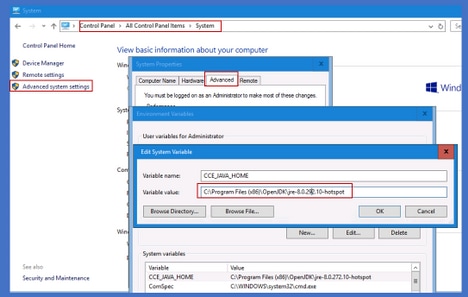
步驟7.使用以下命令將憑證匯入新路徑。
執行命令cd %CCE_JAVA_HOME%\bin 並使用以下命令匯入證書:
keytool -keystore "C:\Program檔案(x86)\OpenJDK\<jre-8.0.292.10-hotspot或new version>\lib\security\cacerts" -import -storepass changeit -alias <cert的別名> -file <filepath>.cer
相關資訊

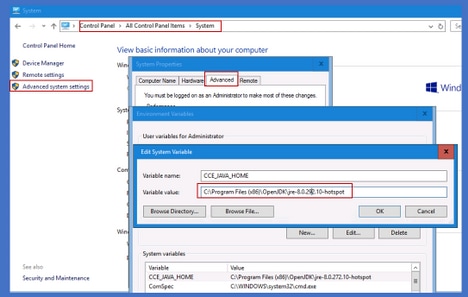
 意見
意見